Word怎么从任意指定页开始设置页码, 编辑完Word文档后,往往需要编辑页码,但实际上页码并不总是从第一页开始编辑。如何设置任意指定页面的页码?
1.打开一个Word文档,假设页码是从第二页编辑的。
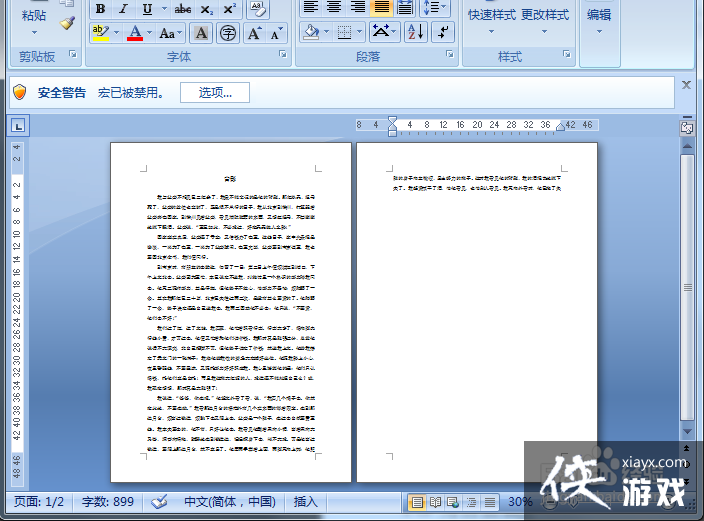
2.将鼠标放在第一页的末尾,点击“页面布局”,选择“分隔符”。
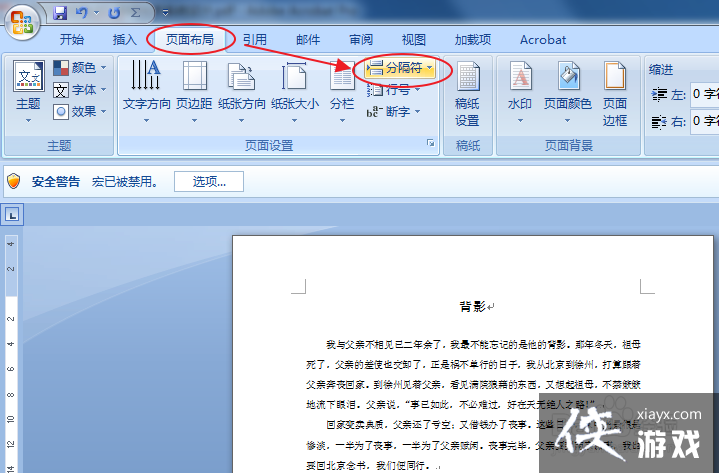
3.在“分节符”中选择“下一个”。
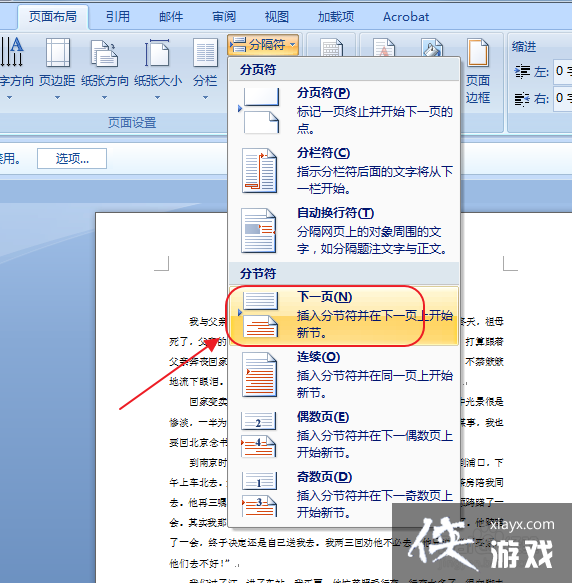
4.双击第二页的页脚取消“链接到上一个页眉”。
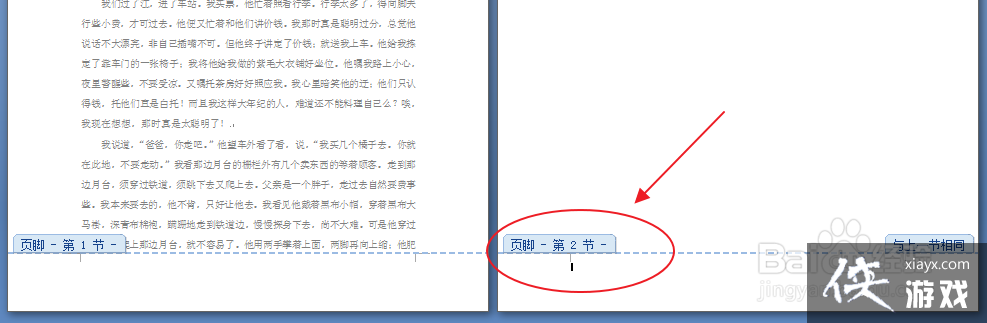
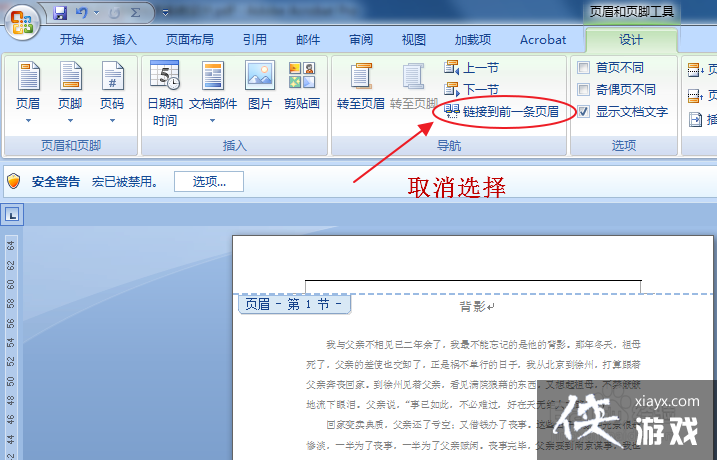
5.点击“页码”,选择“低页码”和“普通页码2”。
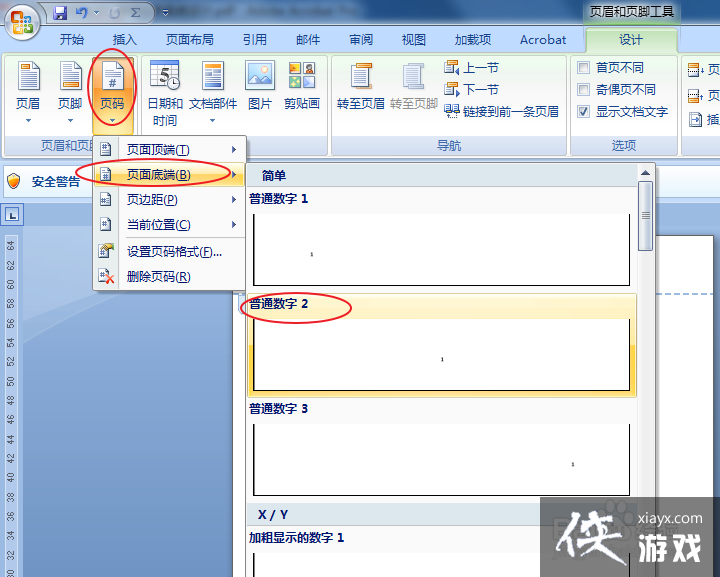
6.这时,页码是2。选择页码2,选择页码,然后选择页码格式。
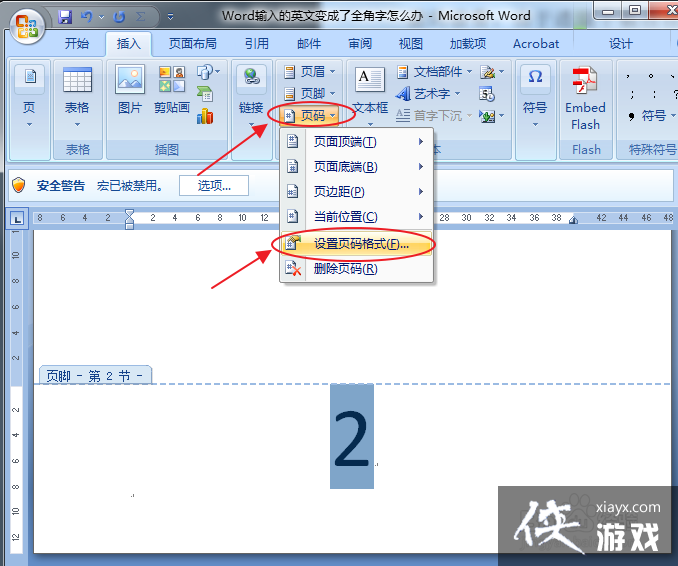
7.在“起始页码”即第一页中设置为1,点击“确定”。
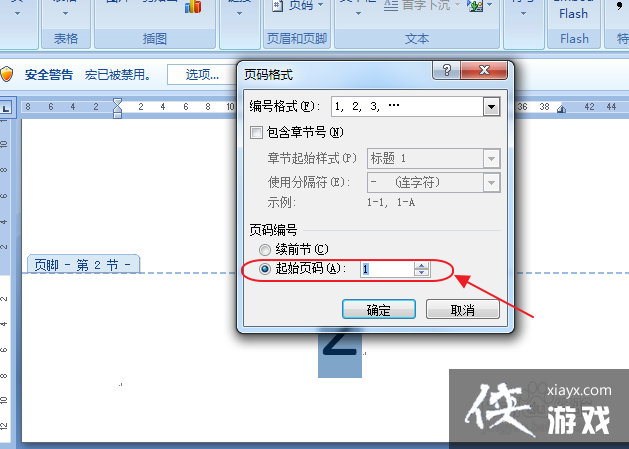

Word怎么从任意指定页开始设置页码,以上就是本文为您收集整理的Word怎么从任意指定页开始设置页码最新内容,希望能帮到您!更多相关内容欢迎关注。








